PC作業時、キーボードのショートカットやアプリのコマンドを覚えておくと何かと便利。でも頭の中で覚えておくと「あれどうやるんだっけ」などいざ使おうと思ったときに忘れてやっぱり調べることが結構あります。よく使うショートカットや動作をワンアクションで実行可能、しかも沢山登録できる便利なガジェットがありました。好きな人にはめちゃくちゃはまるガジェットだと思います。
この記事では「Elgato Stream Deck(ストリームデッキ)」をかんたんに紹介します。
Elgato Stream Deck(ストリームデッキ)の外観

「Elgato Stream Deck」本体です。元々はライブやゲーム配信のシーン開始や配信通知など細かい操作が必要なストリーマー向けに開発されたアイテム。PCとUSB接続して使う拡張キーボードのようなイメージですね。デスクで映えるかっこいい見た目と拡張性の高さからPC作業にも有効でガジェット好き界隈では導入している方が多い。
僕が購入したタイプはLCDボタンが15個の標準タイプ。他にも「mini」(6個タイプ)・「XL」(32個タイプ)と、3サイズがラインナップされてます。色んなレビューを見てると「mini」だとボタン数が少ない、という意見がありました。用途にもよりますが15個タイプがデスクスペース的にもちょうど良い気がしますね。

本体背面には角度を調整できるスタンドがついてます。

各くぼみにスタンドをずらすことで4段階で角度調節が可能。

自分が一番ボタンを押しやすい、見やすい角度に調整できるのは嬉しい。
Elgato Stream Deck(ストリームデッキ)使い方
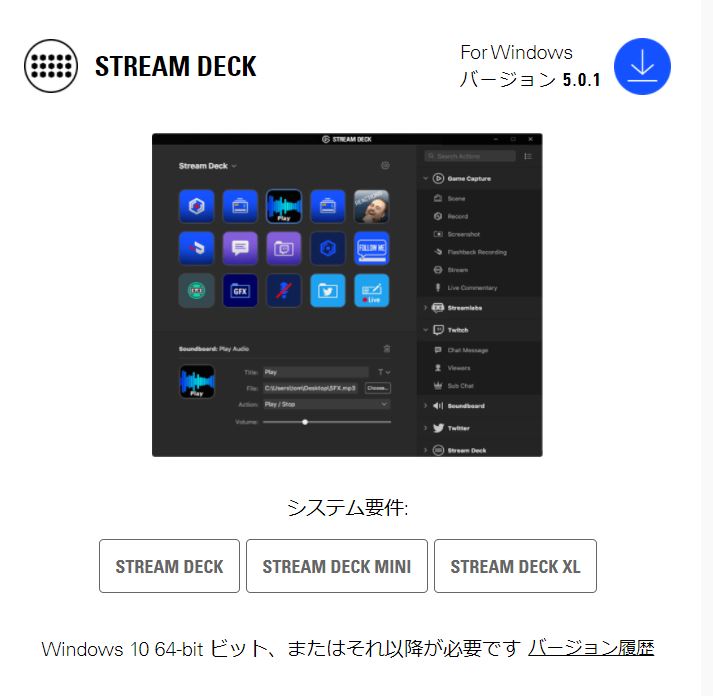
Elgato Stream Deckにキーを割り当てるためには専用ソフト「Stream Deck」が必須。Elgatoの公式ホームページでダウンロードします。
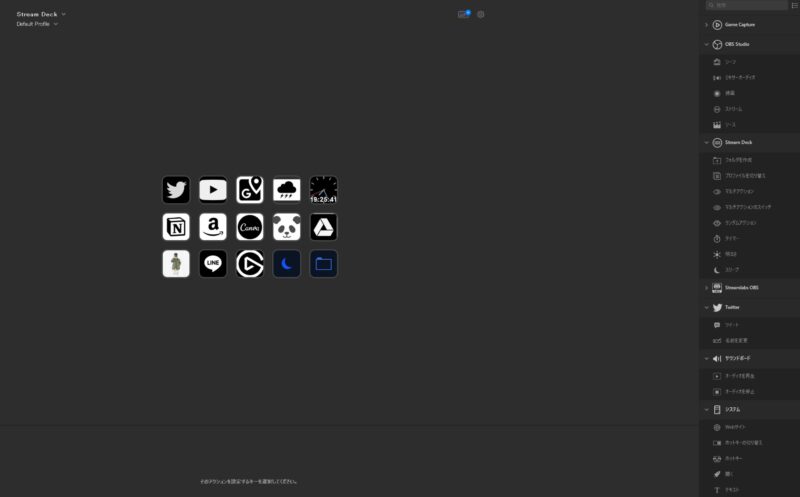
Stream Deckの起動画面。右側のライブラリーから任意のアクションや機能を左側ボタンにドラッグアンドドロップするだけ。一度割り当ててもドラッグするだけで上書きできる。直感的に操作できるので楽ちんでわかりやすい。
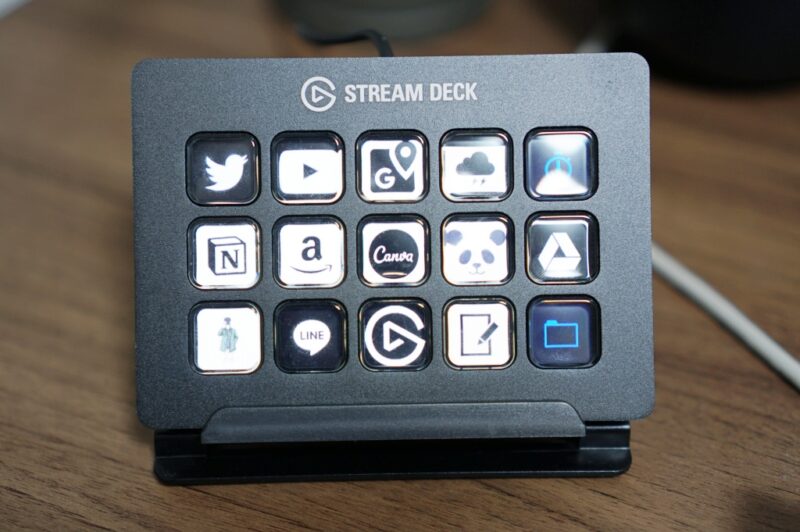
僕はとりあえずよく使うアプリやブックマークを登録しました。アイコンの色は自分好みにモノクロに。アイコンは↓のElgato公式のキークリエイターでも作成可能。キーカスタマイズだけでなく自分好みのアイコンを作成できるので結構楽しいですよ!
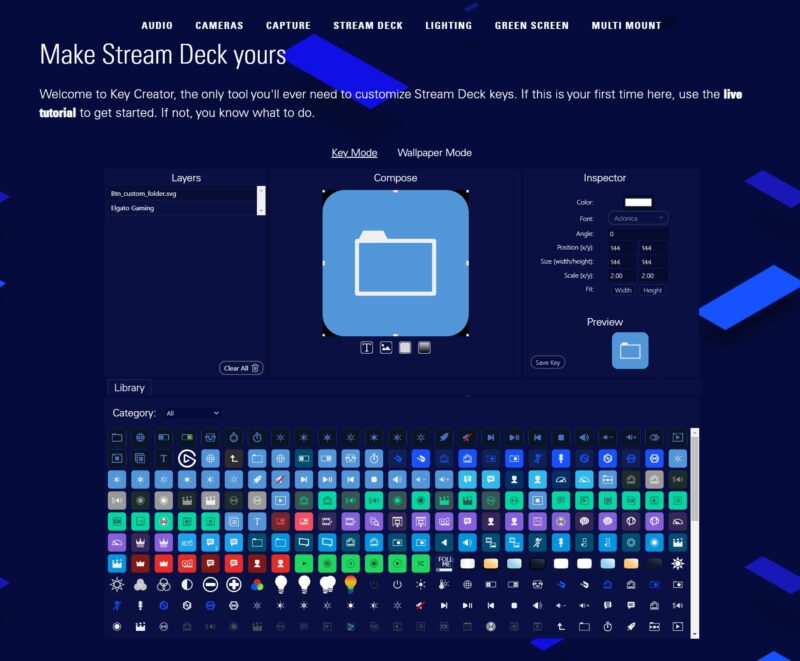

フォルダを作成することも可能。フォルダ階層下にはさらに14個のボタンを割り当てることもできる。階層を下るワンアクションが増えますが「ボタン数が足りない!」ということもなさそう。

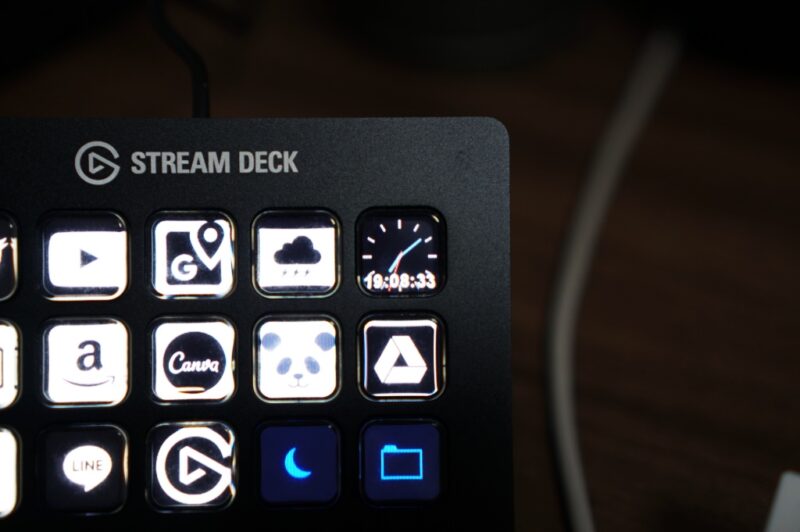
↑の時計表示。ちらっと目をうつしたときに確認するのに便利。この機能、公式ではありませんが有志のユーザーが作成したプラグイン機能。
設定したキー情報はプロファイルとして名前をつけて保存できるので「配信用」「クリエイティブ用」などシーンごとにキー情報を切り替えることもできる。うーん。。本当に便利。あまりにも拡張性が高いので使いこなせていないのも事実。

- WEBのURLを登録
- よく使うショートカットキーを登録
- よく使うアプリを登録
- よく使う定型文を 登録
- クリエイティブ系ソフトの操作
などなど使い方はほぼ無限大。左手付近にあると本当に色々と便利。
こんな使い方も
ガジェットブロガーのちゃすけさん。スマートホームガジェットを操作してます。めっちゃ便利だ。
ガジェットブロガーのマサオカさん。テンキーいらず!マサオカさんはSTREAM DECKを使いこなしていて、独自のプロファイルなども配布している。凄い。

Elgato Stream Deck(ストリームデッキ)のまとめ

以上簡単ですがElgato Stream Deck(ストリームデッキ)を紹介しました。
僕自身まだかんたんな操作しか割り当ててませんが、拡張性が高いのでカスタマイズ好きな方はとことん便利に使い倒せると思います。決して導入しやすい価格ではありませんが買って後悔はないガジェットです。普段の作業効率化を図りたいという方、参考にしてみてください。











コメント